Cómo Transferir Vídeos del iPad a la PC
Este post presenta los métodos para transferir vídeos, desde el iPad a la PC, e introduce a los usuarios 3 formas útiles para hacer el trabajo fácilmente.
Sep 05, 2025 • Filed to: Soluciones de Transferencia de Datos • Proven solutions
Las tablets son brillantes, te proporcionan una gran cantidad de características y otras cosas que puedes hacer. Además de eso, son portátiles, por lo que las puedes llevar a cualquier lugar que desees. La gran cámara que el iPad de Apple nos ofrece es una de las cosas por la cual este dispositivo es tan popular en todo el mundo. Donde quiera que estés, puedes sacar tu cámara y grabar un vídeo que se convertirá en tu memoria.
Naturalmente, querrás recordar esos momentos de vez en cuando, por lo que tendrás que guardar los vídeos en un lugar seguro. La memoria del iPad es suficiente pero a veces, después de un largo tiempo de uso, no es suficiente. Esta es la razón por la que quieres pasar vídeos del iPad a la PC, para liberar espacio para nuevos vídeos. No sólo eso, si mueves tus vídeos favoritos al ordenador, serás capaz de disfrutar de ellos en una pantalla más grande y quizás notar los pequeños detalles que no notaste antes.
Te presentaremos tres maneras diferentes de transferir vídeos desde el iPad a la PC, con esto te darás cuenta que este proceso es bastante fácil. La primera opción es un administrador de teléfono completo y comprensivo. El software – dr.fone - Transferencia (iOS).
Parte 1. Transfiere videos del iPad a la PC usando dr.fone - Transferencia (iOS)
dr.fone - Transferencia (iOS) es desarrollado por un equipo de expertos para permitir gestionar el dispositivo iOS sin ningún esfuerzo y fácilmente transferir archivos entre tus dispositivos. Si quieres transferir vídeos del iPad a la PC ni siquiera tienes que usar iTunes, puedes hacer todo lo que quieras con este software.

dr.fone - Transferencia (iOS)
Transferir MP3 a iPhone/iPad/iPod sin iTunes
- Transferir, gestionar, exportar/importar tu música, fotos, vídeos, contactos, SMS, Apps, etc.
- Respaldar y restaurar fácilmente tu músicamfotos, vídeos, contactos, SMS, Apps, etc. al ordenador.
- Directamente transfiere archivos multimedia entre dispositivos iOS y iTunes.
- Compatible bien con iOS 7, iOS 8, iOS 9, iOS 10, iOS 11 y iPod.
Antes de pasar a la guía, vamos a echar un vistazo a lo que necesitas para pasar vídeos del iPad a la PC.
1. Lo que necesitas
Tendrás que descargar la versión correcta de dr.fone en tu ordenador. Prepara un cable USB para conectar el iPad al ordenador.
2. Cómo transferir los vídeos del iPad a la PC usando dr.fone
Paso 1 Inicia TunesGo y conecta el iPad
Inicia dr.fone en el ordenador después de la instalación. Conecta el iPad al ordenador con el cable USB. El programa detectará automáticamente tu iPad.

Paso 2.1 Transfiere videos desde el iPad a la PC
Elige la categoría Vídeos en la mitad superior de la ventana del programa. Los diferentes tipos de archivos se mostrarán en la barra lateral izquierda. Selecciona los vídeos que quieres transferir y haz clic en el botón Exportar, en la ventana del software. A continuación, selecciona Exportar para PC en el menú desplegable. Wondershare TunesGo también te permite exportar los vídeos desde el iPad a la biblioteca de iTunes con facilidad.

Paso 2.2 Transfiere videos desde el Rollo de Cámara a la PC
Si has grabado vídeos con la cámara del iPad, puedes encontrar los videos en el Rollo de Cámara. Con Wondershare TunesGo puedes transferir estos videos a la PC fácilmente. Sólo tienes que elegir la categoría Fotos y seleccionar Rollo de Cámara. A continuación, selecciona los vídeos y haz clic en el botón Exportar. Selecciona Exportar a la PC.
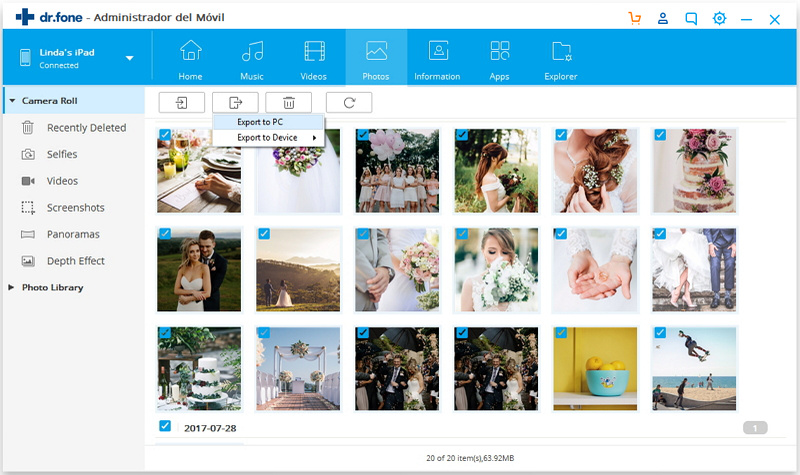
dr.fone - Transferencia (iOS) iniciará la transferencia de fotos del iPad a la PC inmediatamente. Cuando termina la transferencia, obtendrá las fotos en la carpeta de destino. Eso es todo. TunesGo es capaz de hacer el trabajo con facilidad.
Parte 2. Transfiere videos del iPad a la PC con iTunes
La transferencia de vídeos desde el iPad a la PC con iTunes está limitada por el derecho de autor de los videos. Lo que significa que sólo puedes transferir los vídeos comprados del iPad a la biblioteca de iTunes. Pero todavía vale la pena considerarlo si has comprado muchas películas en iTunes Store.
1. Lo que necesitas
Para transferir el vídeo, del iPad a la PC, necesitarás la última versión de iTunes instalada en tu ordenador, si estás utilizando un iOS superior en el iPad. Además, el cable USB del iPad debe estar disponible para su uso.
2. Transfiere vídeos del iPad a la PC con iTunes
Paso 1 Inicia iTunes en tu ordenador y conecta el iPad a él con el cable USB. iTunes detectará automáticamente el dispositivo.
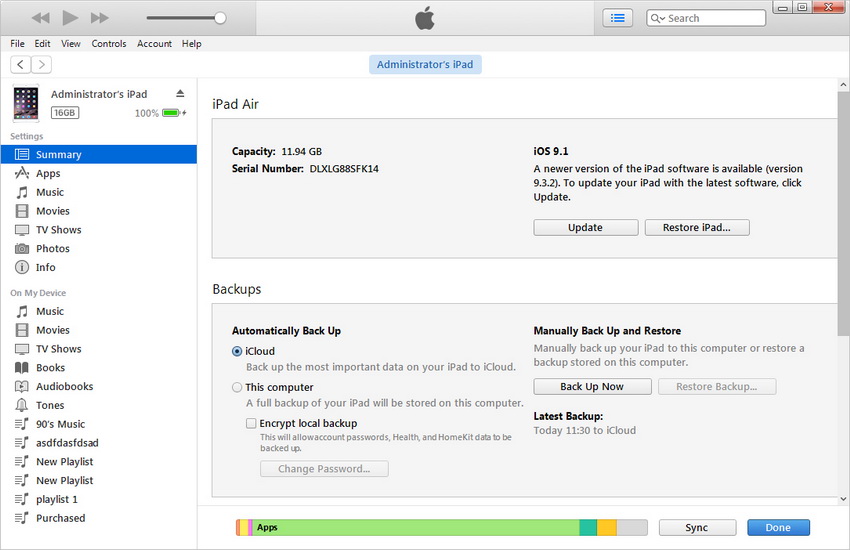
Paso 2. Elige Archivo > Dispositivos > Transferir compras del iPad en la esquina superior izquierda.
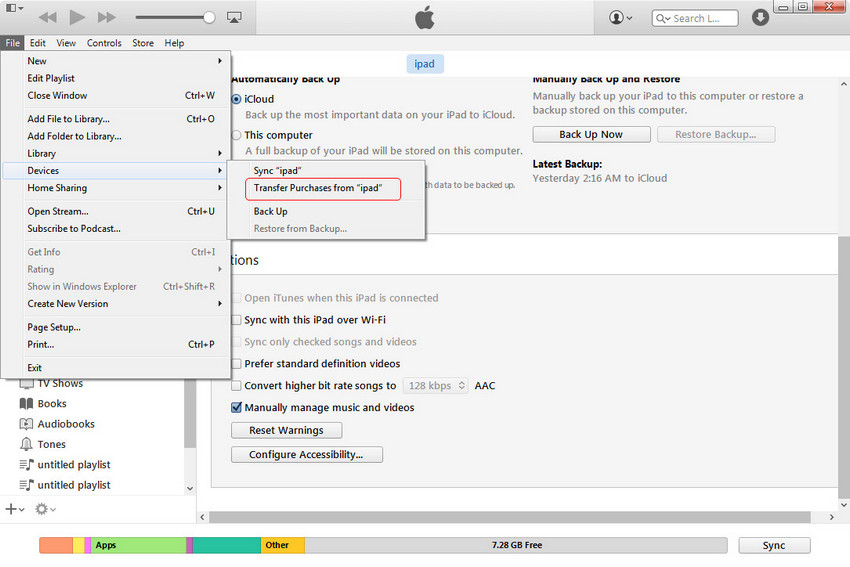
iTunes transferirá automáticamente todos los artículos comprados en el iPad a la biblioteca de iTunes, incluyendo los videos. Entonces serás capaz de disfrutar los vídeos en tu ordenador.
Parte 3. Transfiere videos del iPad a la PC usando Google Drive
También puedes utilizar iCloud, que está destinado a los dispositivos Apple, pero en esta parte vamos mostrarte cómo transferir vídeos desde el iPad a la PC a través de Google Drive.
1. Lo que necesitas
Si deseas transferir vídeos del iPad a la PC, debes asegurarte que tienes una cuenta de Google. También tendrás que descargar la aplicación de Google Drivedesde la App Store en tu iPad.
2. Cómo transferir películas del iPad a la PC usando Google Drive
Paso 1 Inicia la aplicación Google Drive en el iPad.
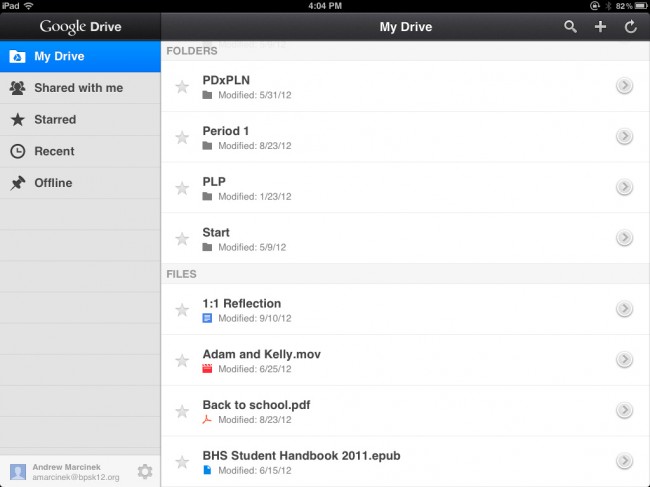
Paso 2. Añade el vídeo a tu Google Drive seleccionando el botón + en la parte superior derecha. Después, elige subir fotos o vídeos y elige Rollo de Cámara. Selecciona los vídeos que deseas cargar.
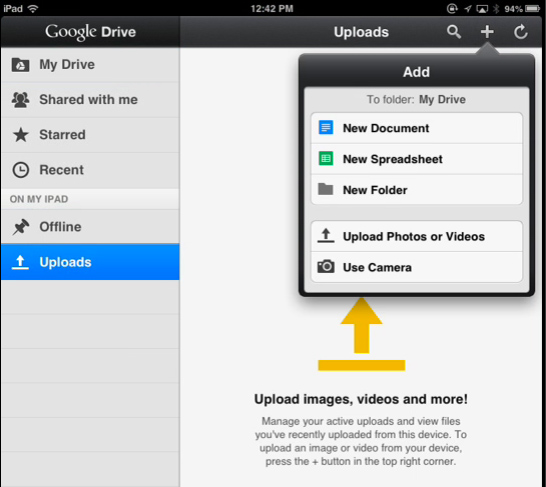
Paso 2. Espera hasta que finalice la carga. Usa un navegador en tu PC para ir a Google Drive y acceder al archivo. A continuación, descarga los vídeos.
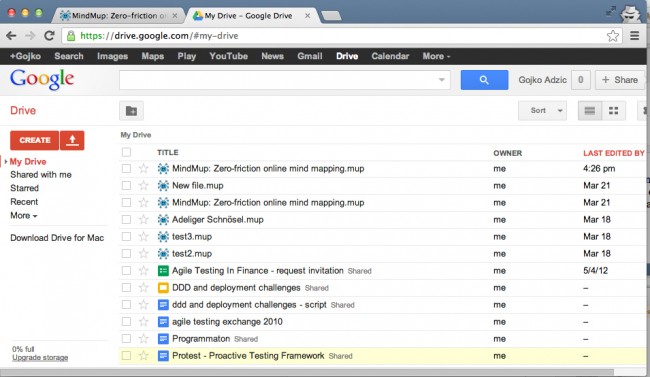
















Paula Hernández
staff Editor